
Viele Benutzer erhalten beim Herunterladen von Software oder beim Öffnen von Webseiten Dritter nach dem Upgrade ihres Win10-Systems falsche Virenmeldungen. Heute habe ich Ihnen die Lösungen für falsch positive Win10-Viren präsentiert. Schauen Sie sich um.
1 Klicken Sie auf „Start“ in der unteren linken Ecke, wählen Sie dann „Einstellungen“ und klicken Sie zur Eingabe.

2. Öffnen Sie „Update & Sicherheit“ in den Einstellungen.
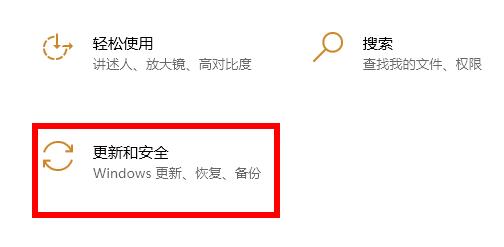
3. Klicken Sie links auf „Windows-Sicherheitscenter“ und rechts auf „Windows-Sicherheitscenter öffnen“.
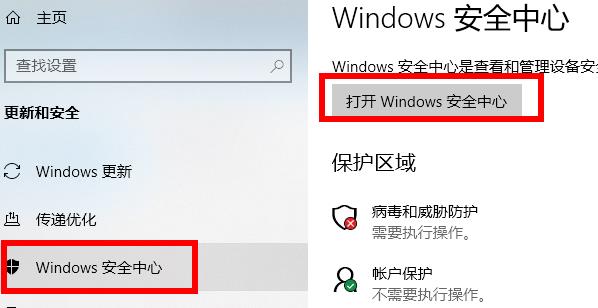
4. Klicken Sie unter „Sicherheitsübersicht“ auf „Viren- und Bedrohungsschutz“.
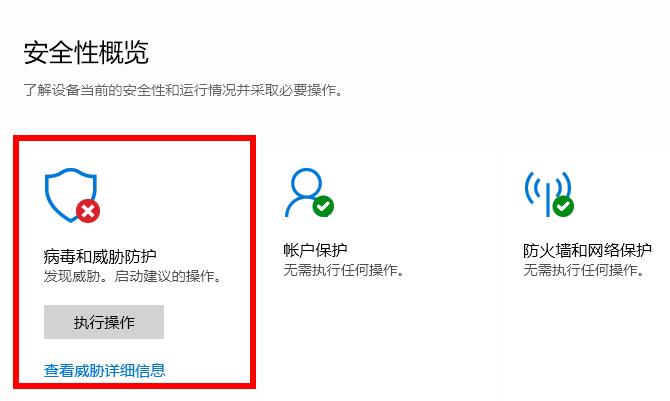
5. Klicken Sie nach der Eingabe unten auf „Einstellungen verwalten“.
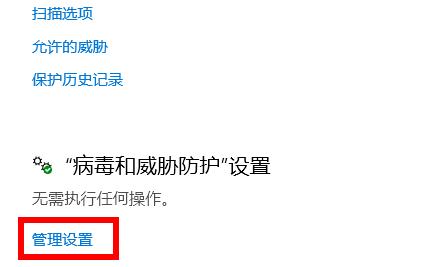
6. Sie können sehen, dass die Schalter unter Implementierungsschutz und Cloud-Schutz aktiviert sind.
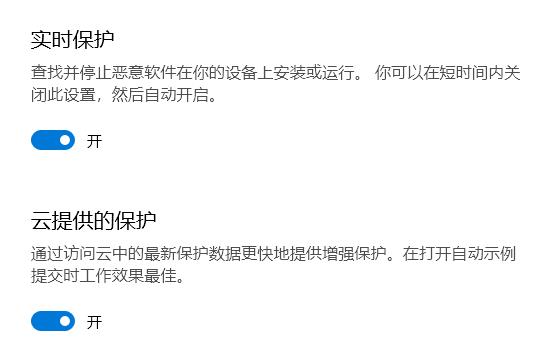
7. Schalten Sie es einfach aus.
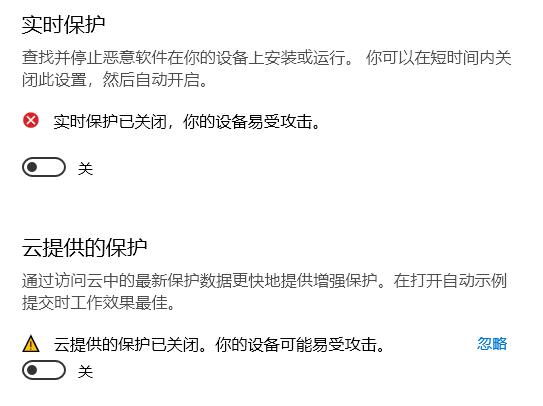
Das obige ist der detaillierte Inhalt vonLösung für Win10-Virus-Fehlalarme. Für weitere Informationen folgen Sie bitte anderen verwandten Artikeln auf der PHP chinesischen Website!




